Müəllif:
Carl Weaver
Yaradılış Tarixi:
27 Fevral 2021
YeniləMə Tarixi:
1 İyul 2024
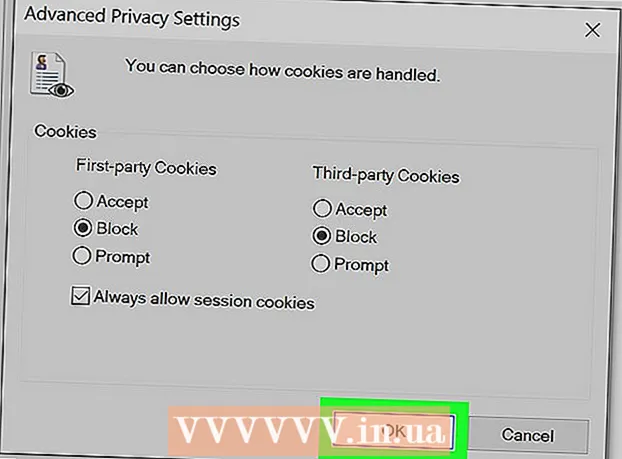
MəZmun
- Addımlar
- Metod 7 -dən 1: Chrome (kompüter)
- Metod 2 /7: Safari (iOS)
- Metod 3 -dən 7: Chrome (Android)
- 7 metodu 4: Firefox
- Metod 5 /7: Microsoft Edge
- Metod 6 /7: Safari (kompüter)
- Metod 7 /7: Internet Explorer
- İpuçları
- Xəbərdarlıqlar
Çerezlər ümumiyyətlə veb brauzerdə standart olaraq saxlanılır. Ziyarət etdiyiniz veb səhifələr haqqında parametrləri və məlumatları saxlamaq üçün hazırlanmışdır. Bəzən çerezlər istifadəçi fəaliyyətini izləmək və hədəflənmiş reklamları çatdırmaq üçün istifadə olunur. Bəzi insanlar məxfiliyini artırmaq üçün çerezləri söndürməyi seçirlər. Bu yazıda, fərqli veb brauzerlərdə çerezləri necə blok edəcəyinizi göstərəcəyik.
Addımlar
Metod 7 -dən 1: Chrome (kompüter)
 1 Chrome menyu düyməsini basın ⋮. Üç nöqtəli bir nişana malikdir və Chrome pəncərəsinin sağ üst küncündə yerləşir.
1 Chrome menyu düyməsini basın ⋮. Üç nöqtəli bir nişana malikdir və Chrome pəncərəsinin sağ üst küncündə yerləşir.  2 Ayarları vurun. Chrome menyusunun altına yaxındır.
2 Ayarları vurun. Chrome menyusunun altına yaxındır.  3 Ətraflı parametrləri göstər və ya Qabaqcıl düyməsini vurun. Ayarlar səhifəsinin altındadır. Əlavə parametrlər göstəriləcək.
3 Ətraflı parametrləri göstər və ya Qabaqcıl düyməsini vurun. Ayarlar səhifəsinin altındadır. Əlavə parametrlər göstəriləcək.  4 Sayt Ayarları və ya Məzmun Ayarları'nı vurun. Bu seçim "Gizlilik və Təhlükəsizlik" bölməsinin altındadır.
4 Sayt Ayarları və ya Məzmun Ayarları'nı vurun. Bu seçim "Gizlilik və Təhlükəsizlik" bölməsinin altındadır.  5 Çerezləri və Sayt Məlumatlarını vurun. Sayt Ayarları menyusunun yuxarısındadır.
5 Çerezləri və Sayt Məlumatlarını vurun. Sayt Ayarları menyusunun yuxarısındadır.  6 Kaydırıcıyı basın
6 Kaydırıcıyı basın  "Saytların çerezləri saxlamasına və oxumasına icazə ver" seçiminin yanında. Çerezlər və Sayt Məlumatları menyusunun yuxarısında yerləşir.
"Saytların çerezləri saxlamasına və oxumasına icazə ver" seçiminin yanında. Çerezlər və Sayt Məlumatları menyusunun yuxarısında yerləşir. - Chrome -un köhnə versiyalarında "Saytlardan məlumatların saxlanmasının qarşısını alın" (və ya bənzəri) seçimini seçin.
 7 Kaydırıcıyı basın
7 Kaydırıcıyı basın  "Üçüncü tərəf çerezlərini blok et" seçiminin yanında. "Çerezlər və Sayt Məlumatları" menyusunda yerləşir.
"Üçüncü tərəf çerezlərini blok et" seçiminin yanında. "Çerezlər və Sayt Məlumatları" menyusunda yerləşir. - Bəzi saytlardan çerezləri bloklamaq da mümkündür. Bunu etmək üçün "Blok et" in yanındakı "Əlavə et" düyməsini basın və sonra çerezləri bloklamaq istədiyiniz veb saytın ünvanını daxil edin. Sonra "Əlavə et" düyməsini basın.
 8 Kaydırıcıyı basın
8 Kaydırıcıyı basın  "Chrome -dan çıxanda çerezləri və sayt məlumatlarını sil" seçiminin yanındadır. Bu halda, Chrome -u bağlasanız, çerezlər silinəcəkdir.Bu ayar, Chrome'u növbəti dəfə bağladığınız zaman mövcud olan bütün çerezləri siləcək.
"Chrome -dan çıxanda çerezləri və sayt məlumatlarını sil" seçiminin yanındadır. Bu halda, Chrome -u bağlasanız, çerezlər silinəcəkdir.Bu ayar, Chrome'u növbəti dəfə bağladığınız zaman mövcud olan bütün çerezləri siləcək. - Chrome'u bağladığınız zaman çerezləri silmək istəmirsinizsə, Google Chrome'u işə salanda bu seçimi deaktiv edin.
 9 Chrome'u bağlayın. Bunu etmək üçün sağ üst (Windows) və ya sol üst (macOS) küncdəki "X" simgesini vurun.
9 Chrome'u bağlayın. Bunu etmək üçün sağ üst (Windows) və ya sol üst (macOS) küncdəki "X" simgesini vurun.
Metod 2 /7: Safari (iOS)
 1 Ayarlar tətbiqini işə salın
1 Ayarlar tətbiqini işə salın  . Bir iOS cihazında, Safari brauzerindəki çerezlər Ayarlar proqramı vasitəsilə bloklana bilər.
. Bir iOS cihazında, Safari brauzerindəki çerezlər Ayarlar proqramı vasitəsilə bloklana bilər. - Apple siyasətinə görə iPhone / iPad -də Chrome -da çerezləri blok edə bilməyəcəyinizi unutmayın. Bir iOS cihazında Chrome istifadə edirsinizsə və çerezləri bloklamaq istəyirsinizsə, gizli rejimə keçin və ya Safari -də işləyin.
 2 Safari vurun. Bu seçim mavi bir pusula işarəsi ilə qeyd olunur və Ayarlar menyusunda yerləşir.
2 Safari vurun. Bu seçim mavi bir pusula işarəsi ilə qeyd olunur və Ayarlar menyusunda yerləşir.  3 Kaydırıcıyı basın
3 Kaydırıcıyı basın  "Bütün çerezləri blok et" in sağında. Bu seçimi "Gizlilik və Təhlükəsizlik" bölməsində tapa bilərsiniz.
"Bütün çerezləri blok et" in sağında. Bu seçimi "Gizlilik və Təhlükəsizlik" bölməsində tapa bilərsiniz.  4 Hamısını blok et vurun. Bu seçim açılan mesajdadır. Safari artıq çerezləri saxlamayacaq.
4 Hamısını blok et vurun. Bu seçim açılan mesajdadır. Safari artıq çerezləri saxlamayacaq.
Metod 3 -dən 7: Chrome (Android)
 1 Chrome menyu düyməsini basın ⋮. Üç nöqtəli bir işarə ilə işarələnmişdir və Chrome pəncərəsinin sağ üst küncündə yerləşir.
1 Chrome menyu düyməsini basın ⋮. Üç nöqtəli bir işarə ilə işarələnmişdir və Chrome pəncərəsinin sağ üst küncündə yerləşir. - Apple siyasətinə görə iPhone / iPad -də Chrome -da çerezləri blok edə bilməyəcəyinizi unutmayın. Bir iOS cihazında Chrome istifadə edirsinizsə və çerezləri bloklamaq istəyirsinizsə, gizli rejimə keçin və ya Safari -də işləyin.
 2 Ayarlar vurun. Chrome menyusunun altına yaxındır.
2 Ayarlar vurun. Chrome menyusunun altına yaxındır.  3 Sayt Ayarlarını vurun. Ayarlar menyusunun Ətraflı bölməsində üçüncü seçimdir.
3 Sayt Ayarlarını vurun. Ayarlar menyusunun Ətraflı bölməsində üçüncü seçimdir.  4 Çerezlərə vurun. Bu seçim çerez işarəsi ilə işarələnir və Sayt Ayarları menyusunda yerləşir.
4 Çerezlərə vurun. Bu seçim çerez işarəsi ilə işarələnir və Sayt Ayarları menyusunda yerləşir.  5 Kaydırıcıyı basın
5 Kaydırıcıyı basın  "Çerezlər" seçiminin sağında. Cookies menyusunun yuxarısındadır.
"Çerezlər" seçiminin sağında. Cookies menyusunun yuxarısındadır. - Bəzi saytlardan çerezləri bloklamaq da mümkündür. Bunu etmək üçün "Çerezlər" menyusunun altındakı "İstisna əlavə et" düyməsini basın. İndi "Sayt ünvanı" sətrinə çerezləri bloklamaq istədiyiniz veb saytının ünvanını daxil edin və sonra sağ alt küncdəki "Əlavə et" düyməsini basın.
 6 Qutunu yoxlayın
6 Qutunu yoxlayın  y "Üçüncü tərəf çerezlərini blok et". Bu, Çerezlər menyusundakı son seçimdir. Bundan sonra veb saytlardan gələn üçüncü tərəf çerezləri bloklanacaq.
y "Üçüncü tərəf çerezlərini blok et". Bu, Çerezlər menyusundakı son seçimdir. Bundan sonra veb saytlardan gələn üçüncü tərəf çerezləri bloklanacaq.
7 metodu 4: Firefox
 1 Firefox menyu düyməsini basın ☰. Üç üfüqi xətt işarəsi ilə işarələnmişdir. Pəncərənin yuxarı sağ küncündə bu seçimi tapa bilərsiniz.
1 Firefox menyu düyməsini basın ☰. Üç üfüqi xətt işarəsi ilə işarələnmişdir. Pəncərənin yuxarı sağ küncündə bu seçimi tapa bilərsiniz.  2 Ayarları vurun. Bu seçim dişli nişanı ilə işarələnmişdir.
2 Ayarları vurun. Bu seçim dişli nişanı ilə işarələnmişdir.  3 Gizlilik və Təhlükəsizlik düyməsini basın. Bu seçim asma kilid işarəsi ilə işarələnir və sol bölmədə yerləşir.
3 Gizlilik və Təhlükəsizlik düyməsini basın. Bu seçim asma kilid işarəsi ilə işarələnir və sol bölmədə yerləşir.  4 Şəxsi seçimin yanındakı kaydırıcıyı basın. Bu, Enhanced Tracking Protection bölməsindəki son seçimdir.
4 Şəxsi seçimin yanındakı kaydırıcıyı basın. Bu, Enhanced Tracking Protection bölməsindəki son seçimdir.  5 Cookies menyusunu açın. Ətraflı İzləmə Qoruması səhifəsinin Şəxsi bölməsindəki ilk seçimdir.
5 Cookies menyusunu açın. Ətraflı İzləmə Qoruması səhifəsinin Şəxsi bölməsindəki ilk seçimdir.  6 Basın Bütün çerezlər (veb saytları pozacaq). Şəxsi bölməsindəki Çerezlər menyusundakı son seçimdir.
6 Basın Bütün çerezlər (veb saytları pozacaq). Şəxsi bölməsindəki Çerezlər menyusundakı son seçimdir. - Müəyyən çerezlərin istifadəsini təmin etmək üçün bu menyudan "Bütün üçüncü tərəf çerezləri" ni də seçə bilərsiniz.
- Bəzi saytlardan çerezləri bloklamaq da mümkündür. Bunu etmək üçün "Çerezlər və Sayt Məlumatları" bölməsində "İcazələri İdarə et" düyməsini basın. Çerezləri bloklamaq istədiyiniz veb saytın ünvanını "Veb sayt ünvanı" sətrinə daxil edin və sonra "Blok et" düyməsini basın.
 7 "Firefox bağlandıqda çerezləri və sayt məlumatlarını silin" yanındakı qutuyu işarələyin. Bu brauzeri bağladığınız zaman bundan sonra Firefox çerezləri siləcək.
7 "Firefox bağlandıqda çerezləri və sayt məlumatlarını silin" yanındakı qutuyu işarələyin. Bu brauzeri bağladığınız zaman bundan sonra Firefox çerezləri siləcək.  8 Firefox'u bağlayın. Bunu etmək üçün sağ üst (Windows) və ya sol üst (macOS) küncdəki "X" simgesini vurun.
8 Firefox'u bağlayın. Bunu etmək üçün sağ üst (Windows) və ya sol üst (macOS) küncdəki "X" simgesini vurun.
Metod 5 /7: Microsoft Edge
 1 Düyməni basın …. Bu üç nöqtəli nişan Microsoft Edge-in sağ üst küncündədir. Sağda bir menyu görünəcək.
1 Düyməni basın …. Bu üç nöqtəli nişan Microsoft Edge-in sağ üst küncündədir. Sağda bir menyu görünəcək.  2 Seçimləri vurun. Menyunun altına yaxındır və dişli nişanı ilə işarələnmişdir.
2 Seçimləri vurun. Menyunun altına yaxındır və dişli nişanı ilə işarələnmişdir.  3 Gizlilik və Təhlükəsizliyə vurun. Bu seçim asma kilid işarəsi ilə işarələnir və sol çubuğunda yerləşir.
3 Gizlilik və Təhlükəsizliyə vurun. Bu seçim asma kilid işarəsi ilə işarələnir və sol çubuğunda yerləşir.  4 Cookies menyusunu açın. Gizlilik və Təhlükəsizlik menyusunun mərkəzindədir.
4 Cookies menyusunu açın. Gizlilik və Təhlükəsizlik menyusunun mərkəzindədir.  5 Basın Bütün çərəzləri blok edin. Cookies menyusundakı son seçimdir.
5 Basın Bütün çərəzləri blok edin. Cookies menyusundakı son seçimdir. - Yalnız bəzi çerezləri bloklamaq üçün "Üçüncü tərəf çerezlərini blok et" seçə bilərsiniz.
Metod 6 /7: Safari (kompüter)
 1 Safari menyusunu açın. Safari pəncərəsinin yuxarısındakı menyu çubuğunun sol tərəfində tapa bilərsiniz.
1 Safari menyusunu açın. Safari pəncərəsinin yuxarısındakı menyu çubuğunun sol tərəfində tapa bilərsiniz.  2 Ayarları vurun. Bu Safari menyusundakı üçüncü seçimdir.
2 Ayarları vurun. Bu Safari menyusundakı üçüncü seçimdir.  3 Gizlilik sekmesini vurun. Mavi bir fonda əl işarəsi ilə işarələnmişdir.
3 Gizlilik sekmesini vurun. Mavi bir fonda əl işarəsi ilə işarələnmişdir.  4 "Bütün çerezləri blok et" in yanındakı qutuyu işarələyin. Bu, Məxfilik menyusundakı ikinci seçimdir. Safari artıq çerezləri saxlamayacaq.
4 "Bütün çerezləri blok et" in yanındakı qutuyu işarələyin. Bu, Məxfilik menyusundakı ikinci seçimdir. Safari artıq çerezləri saxlamayacaq.
Metod 7 /7: Internet Explorer
 1 Alətlər menyusunu açın və ya işarəni vurun
1 Alətlər menyusunu açın və ya işarəni vurun  . Veb brauzerinizin yuxarı sağ küncündədir.
. Veb brauzerinizin yuxarı sağ küncündədir. - Göstərilən menyu / simge yoxdursa, basın Alt.
 2 İnternet Seçimlərinə vurun. Alətlər menyusunun altına yaxındır.
2 İnternet Seçimlərinə vurun. Alətlər menyusunun altına yaxındır.  3 Gizlilik sekmesini vurun. İnternet Seçimləri pəncərəsinin yuxarısındakı üçüncü nişandır.
3 Gizlilik sekmesini vurun. İnternet Seçimləri pəncərəsinin yuxarısındakı üçüncü nişandır.  4 Ətraflı düyməsini basın. Bu seçim Seçimlər bölməsində aşağıda və sağda yerləşir.
4 Ətraflı düyməsini basın. Bu seçim Seçimlər bölməsində aşağıda və sağda yerləşir.  5 "Əsas Çerezlər" və "Üçüncü Tərəf Çerezləri" sütunlarının hər birində "Blokla" düyməsini basın. Ətraflı Məxfilik Ayarları pəncərəsinin Çerezlər bölməsində yerləşirlər. Bu, bütün çerezləri blok edəcək.
5 "Əsas Çerezlər" və "Üçüncü Tərəf Çerezləri" sütunlarının hər birində "Blokla" düyməsini basın. Ətraflı Məxfilik Ayarları pəncərəsinin Çerezlər bölməsində yerləşirlər. Bu, bütün çerezləri blok edəcək.  6 "Hər zaman sessiya çerezlərinə icazə ver" yanındakı qutuyu işarələyin. Çerezlər bölməsinin altına yaxındır.
6 "Hər zaman sessiya çerezlərinə icazə ver" yanındakı qutuyu işarələyin. Çerezlər bölməsinin altına yaxındır.  7 Dəyişikliklərinizi saxlamaq üçün OK düyməsini basın. Sağ alt küncdədir. Bundan sonra Internet Explorer çerezləri saxlamayacaq.
7 Dəyişikliklərinizi saxlamaq üçün OK düyməsini basın. Sağ alt küncdədir. Bundan sonra Internet Explorer çerezləri saxlamayacaq.
İpuçları
- Bütün çerezləri blok etsəniz, bəzi saytlarda avtomatik icazə işləməyəcək.
- Çerezlərin yalnız cari İnternet sessiyası üçün saxlanmasının qarşısını almaq üçün veb brauzerinizdə "Gizli" və ya "Şəxsi" rejimini açın. Çerezlər bu rejimdə saxlanılmır.
Xəbərdarlıqlar
- Çerezlərin, saytların seçimlərinizi və ya seçimlərinizi saxlamağın yeganə yolu olduğunu unutmayın. Bütün çerezləri blok etsəniz, bank hesabınıza daxil ola və ya poçt qutunuzu aça bilməyəcəksiniz. Köhnə çerezləri mütəmadi olaraq silməyinizi tövsiyə edirik, ancaq bütün çerezləri bloklamayın.



